الحلول للأجهزة الشخصية Desktop
حلول كسر Password Bios في الأجهزة المكتبية Desktop
الحل الأول : اسخدام الجمبر أو نزع بطارية الماذربورد بطارية CMOS :
إن عملية تصفير البايوس Bios أو مسح الإعدادات المعدله عليه لن تضر بالجهاز أبداً ولن تمسح أي معلومات على الهارد .
الفكره هي أن الماذر بورد به قطعه اسمها (Bios / Cmos ) وموجود بداخلها معلومات مخزنة فيها الإعدادات الافتراضية للشركة المصنه للبايوس .
وأنت كمستخدم للجهاز أو كمهندس أو فني تريد أن تقوم بالتعديل على بعض الإعدادات المتاحة على البايوس مثل ( وضع كلمة سر عند دخول الجهاز أو على البايوس، تغيير التاريخ والوقت ، أولوية الإقلاع من الهارد أو الفلوبي أو السيدي ، إلغاء إستخدام منافذ معينه مثل منفذ الـ USB - LAN - منفذ الطابعة .. الخ من التعديلات ) هذه التعديلات بعد تغييرها يتم حفظها في قطعة Cmos ويبقى الـ Cmos محتفظ بها حتى لو تم نزع كيبل الكهرباء ولكن تحذف هذه الإعدادات الإضافية في 3 حالات وهي:-
1- نزع بطارية CMOS من الماذر بورد لمدة 15- 30 دقيقة .
2- إنتهاء عمر البطارية ، فالبطارية لها عمر افتراضي قد يصل لعدة سنوات ولكن بعد ذلك تنتهي وتستبدل ورقمها ( CR2032 ) ستجدها في محلات الساعات في الغالب .
3- استخدام جمبر CMOS لمسح التعديلات ويكون على وضعيه معينه وبعد تبديل وضعية الجمبر إلى وضعية المسح يقوم بتصفير الإعدادات.
وسنتفيد من هذه المعلومات إذا أردنا مسح إعدادات البايوس ومنها مسح كلمة السر الخاصة بالبايوس وسنشرح الخطوتين ( نزع البطارية + تبديل وضعية الجمبر )
ملاحظه هامة :-
عندما نريد فصل البطارية وإزالتها من الماذر بورد أو أردنا التعامل مع الماذربورد بشكل عام يجب عليك اتباع الآتي :-
1- فصل كيبل الكهرباء عن جهاز الكمبيوتر ونعني بذلك ( أي نزع طرف كيب الكهرباء من خلف الجهاز نهائياً ).
2- أفصل كيبل الشاشة الموصول بجهاز الكمبيوتر ( لأنه يقوم بتوصيل بعض الشحنات عبر كيبل الشاشة للماذربورد ) .
3- أفصل أي كيبل قد يكون موصول بجهاز به كهرباء مثل ( الطابعة - الاسكنر ... الخ).
4- قبل الفك ألمس أي جسم معدني خارجي (( غير جهاز الكمبيوتر )) لتفريغ الشحنة الساكنه من جسمك لأنها قد تتسبب في إتلاف بعض قطع الجهاز .
5- ومن الأفضل ويحبذ بشدة إن رغبت في لبس قفاز مطاطي للحيطه من نقل أي شحنات للقطع.
-------------------------------------
الطريقة الأولى : نزع البطارية : -
الآن أفتح صندوق المعالج (( الكيس )) هذه صورته

وأنظر للماذر بورد ستجد البطارية ( Cmos Battery )

هذه هي بطارية الماذربورد وتسمى بطارية السيموس ( Cmos Battery )

أنظر جيداً في البطاريه ستجد رقمها الذي أشرنا إليه ( CR2032 )
الآن أنزع البطارية من الماذربورد واتركها خارجه الجهاز لمدة 30 دقيقة كحد أقصى والجهاز مفصول من جميع كيبلات الكهرباء كما أسلفنا .
بعدها قم بإرجاع البطارية وإغلاق غطاء ( الكيس ) وشغل الكمبيوتر سيظهر لك رسالة تخيرك بأن تدخل للبايوس إذا أردت التعديل عليه بالضغط على F2 أو F1 للمتابعة لكي يكمل الجهاز عملية الإقلاع والدخول لنظام التشغيل وتختلف من بايوس لآخر الرسالة قد يطلب منك الضغط على F10 وغيرها .
الطريقة الثانية: تبديل وضع الجمبر : -
الجمبر ( jumper ) :-
هو عبارة عن توصيلة معدنية محاط بها من الأعلى عازل بلاستيكي تستخدم للتوصيل بين مسمارين من مسامير اللوحات الإلكترونية لتغيير قيمة معينة . ( هذا تعريفي أنا ولم أجلبه من أي كتاب ) فأرجو المعذره إن كان به نقص .
وتستخدم في الماذربورد - والهاردسك - و المحرك الأقراص الليزرية والفلوبي ... الخ من القطع.
وهذه بعض صوره
الجمبر موضح في هذه الصوره باللون الأصفر وله طرف طويل من الأعلى ليسهل نزعه

والجمبر هنا هو القطع التي باللون الأخضر وبجانبه المسمارين الذي سيوصل بينهم (( المسمارين منزوعين من اللوحة الإلكترونية وتم وضعهم في الصوره للتوضيح أكثر ))

بعد أن عرفنا شكل الجمبر نأتي الآن لكي نعرف طريقة تغير قيمته وكيف نعرف أن هذا الجمبر هو الجمبر الخاص بمسح CMOS .
طريقة معرفة الجمبر الخاص بمسح CMOS :
1- ممكن أن تتعرف عليه بواسطة الكتلوج المرفق مع الماذربورد وستجد مكتوب عليه (( Clear CMOS jumper )) وسيعطيك رقمه وموضعة على الماذربورد .
2- ممكن أن تبحث بجانب الجنامبر الموجودة على الماذربورد وستجد مكتوب بجانبه (( Clear CMOS )) أو (( C CMOS)) وهي إختصار وغيرها من الاختصارات التي تدل على أن هذا الجمبر خاص بالـ CMOS .
طريقة تبديل القيمة :-
ستجد بجانب الجمبر الخريطة التي توضح استخدام الجمبر.
وسأضع مثال للخرائط مثال
قد توجد 3 مسامير لتبديل القيمة وسيتم ترقيم المسامير على النحو التالي : 1 - 2 - 3
عندما نوصل المسمارين ( Normal 1 - 2 ) نحصل على الوضع الافتراضي العادي.
عندما نوصل المسمارين ( Clear 2 -3 ) نحصل على القيمة التي ستمسح تعديلات الـ CMOS.
وهذه الصورة التي ستوضح المثال

وهذه أخرى

وتبين لنا مما سبق ان توصيل المسمارين ( 2 - 3 ) سيقوم بمسح المعلومات المضافة من قبل المستخدم وإرجاع البيانات إلى الإعدادت الإفتراضية للمصنع ومنها ( إرجاع التاريخ والوقت إلى وقت صنع البايوس ، مسح كلمات المرور الخاصة بالبايوس ، أولوية الإقلاع للجهاز ... الخ )
هكذا قد انتهينا من الحل الأول : اسخدام الجمبر أو نزع بطارية الماذربورد بطارية CMOS
حلول كسر Password Bios في الأجهزة المكتبية Desktop
الحل الأول : اسخدام الجمبر أو نزع بطارية الماذربورد بطارية CMOS :
إن عملية تصفير البايوس Bios أو مسح الإعدادات المعدله عليه لن تضر بالجهاز أبداً ولن تمسح أي معلومات على الهارد .
الفكره هي أن الماذر بورد به قطعه اسمها (Bios / Cmos ) وموجود بداخلها معلومات مخزنة فيها الإعدادات الافتراضية للشركة المصنه للبايوس .
وأنت كمستخدم للجهاز أو كمهندس أو فني تريد أن تقوم بالتعديل على بعض الإعدادات المتاحة على البايوس مثل ( وضع كلمة سر عند دخول الجهاز أو على البايوس، تغيير التاريخ والوقت ، أولوية الإقلاع من الهارد أو الفلوبي أو السيدي ، إلغاء إستخدام منافذ معينه مثل منفذ الـ USB - LAN - منفذ الطابعة .. الخ من التعديلات ) هذه التعديلات بعد تغييرها يتم حفظها في قطعة Cmos ويبقى الـ Cmos محتفظ بها حتى لو تم نزع كيبل الكهرباء ولكن تحذف هذه الإعدادات الإضافية في 3 حالات وهي:-
1- نزع بطارية CMOS من الماذر بورد لمدة 15- 30 دقيقة .
2- إنتهاء عمر البطارية ، فالبطارية لها عمر افتراضي قد يصل لعدة سنوات ولكن بعد ذلك تنتهي وتستبدل ورقمها ( CR2032 ) ستجدها في محلات الساعات في الغالب .
3- استخدام جمبر CMOS لمسح التعديلات ويكون على وضعيه معينه وبعد تبديل وضعية الجمبر إلى وضعية المسح يقوم بتصفير الإعدادات.
وسنتفيد من هذه المعلومات إذا أردنا مسح إعدادات البايوس ومنها مسح كلمة السر الخاصة بالبايوس وسنشرح الخطوتين ( نزع البطارية + تبديل وضعية الجمبر )
ملاحظه هامة :-
عندما نريد فصل البطارية وإزالتها من الماذر بورد أو أردنا التعامل مع الماذربورد بشكل عام يجب عليك اتباع الآتي :-
1- فصل كيبل الكهرباء عن جهاز الكمبيوتر ونعني بذلك ( أي نزع طرف كيب الكهرباء من خلف الجهاز نهائياً ).
2- أفصل كيبل الشاشة الموصول بجهاز الكمبيوتر ( لأنه يقوم بتوصيل بعض الشحنات عبر كيبل الشاشة للماذربورد ) .
3- أفصل أي كيبل قد يكون موصول بجهاز به كهرباء مثل ( الطابعة - الاسكنر ... الخ).
4- قبل الفك ألمس أي جسم معدني خارجي (( غير جهاز الكمبيوتر )) لتفريغ الشحنة الساكنه من جسمك لأنها قد تتسبب في إتلاف بعض قطع الجهاز .
5- ومن الأفضل ويحبذ بشدة إن رغبت في لبس قفاز مطاطي للحيطه من نقل أي شحنات للقطع.
-------------------------------------
الطريقة الأولى : نزع البطارية : -
الآن أفتح صندوق المعالج (( الكيس )) هذه صورته

وأنظر للماذر بورد ستجد البطارية ( Cmos Battery )

هذه هي بطارية الماذربورد وتسمى بطارية السيموس ( Cmos Battery )

أنظر جيداً في البطاريه ستجد رقمها الذي أشرنا إليه ( CR2032 )
الآن أنزع البطارية من الماذربورد واتركها خارجه الجهاز لمدة 30 دقيقة كحد أقصى والجهاز مفصول من جميع كيبلات الكهرباء كما أسلفنا .
بعدها قم بإرجاع البطارية وإغلاق غطاء ( الكيس ) وشغل الكمبيوتر سيظهر لك رسالة تخيرك بأن تدخل للبايوس إذا أردت التعديل عليه بالضغط على F2 أو F1 للمتابعة لكي يكمل الجهاز عملية الإقلاع والدخول لنظام التشغيل وتختلف من بايوس لآخر الرسالة قد يطلب منك الضغط على F10 وغيرها .
الطريقة الثانية: تبديل وضع الجمبر : -
الجمبر ( jumper ) :-
هو عبارة عن توصيلة معدنية محاط بها من الأعلى عازل بلاستيكي تستخدم للتوصيل بين مسمارين من مسامير اللوحات الإلكترونية لتغيير قيمة معينة . ( هذا تعريفي أنا ولم أجلبه من أي كتاب ) فأرجو المعذره إن كان به نقص .
وتستخدم في الماذربورد - والهاردسك - و المحرك الأقراص الليزرية والفلوبي ... الخ من القطع.
وهذه بعض صوره
الجمبر موضح في هذه الصوره باللون الأصفر وله طرف طويل من الأعلى ليسهل نزعه

والجمبر هنا هو القطع التي باللون الأخضر وبجانبه المسمارين الذي سيوصل بينهم (( المسمارين منزوعين من اللوحة الإلكترونية وتم وضعهم في الصوره للتوضيح أكثر ))

بعد أن عرفنا شكل الجمبر نأتي الآن لكي نعرف طريقة تغير قيمته وكيف نعرف أن هذا الجمبر هو الجمبر الخاص بمسح CMOS .
طريقة معرفة الجمبر الخاص بمسح CMOS :
1- ممكن أن تتعرف عليه بواسطة الكتلوج المرفق مع الماذربورد وستجد مكتوب عليه (( Clear CMOS jumper )) وسيعطيك رقمه وموضعة على الماذربورد .
2- ممكن أن تبحث بجانب الجنامبر الموجودة على الماذربورد وستجد مكتوب بجانبه (( Clear CMOS )) أو (( C CMOS)) وهي إختصار وغيرها من الاختصارات التي تدل على أن هذا الجمبر خاص بالـ CMOS .
طريقة تبديل القيمة :-
ستجد بجانب الجمبر الخريطة التي توضح استخدام الجمبر.
وسأضع مثال للخرائط مثال
قد توجد 3 مسامير لتبديل القيمة وسيتم ترقيم المسامير على النحو التالي : 1 - 2 - 3
عندما نوصل المسمارين ( Normal 1 - 2 ) نحصل على الوضع الافتراضي العادي.
عندما نوصل المسمارين ( Clear 2 -3 ) نحصل على القيمة التي ستمسح تعديلات الـ CMOS.
وهذه الصورة التي ستوضح المثال

وهذه أخرى

وتبين لنا مما سبق ان توصيل المسمارين ( 2 - 3 ) سيقوم بمسح المعلومات المضافة من قبل المستخدم وإرجاع البيانات إلى الإعدادت الإفتراضية للمصنع ومنها ( إرجاع التاريخ والوقت إلى وقت صنع البايوس ، مسح كلمات المرور الخاصة بالبايوس ، أولوية الإقلاع للجهاز ... الخ )
هكذا قد انتهينا من الحل الأول : اسخدام الجمبر أو نزع بطارية الماذربورد بطارية CMOS
لإنتظرونا في الحل الثاني سلام